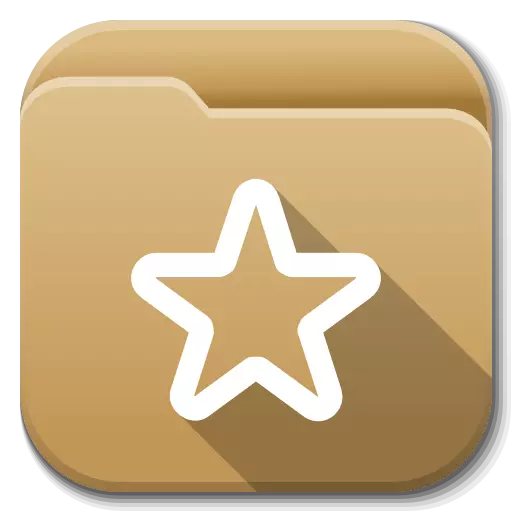
Moja ya zana muhimu zaidi za kivinjari chochote ni alama. Ni shukrani kwao kwamba una fursa ya kuokoa kurasa za wavuti zinazohitajika na kupata mara moja kupata upatikanaji wao. Leo itajadiliwa ambapo alama za Mtazamaji wa Mtandao wa Google Chrome zimehifadhiwa.
Karibu kila mtumiaji wa kivinjari Google Chrome wakati wa kazi hujenga alama za alama ambazo zitakuwezesha kufungua ukurasa wa wavuti uliohifadhiwa wakati wowote. Ikiwa unahitaji kujua eneo la alama za kuzihamisha kwenye kivinjari kingine, tunapendekeza kuwapeleka kwenye kompyuta kama faili ya HTML.
Soma pia: Jinsi ya kuuza nje alama kutoka kwa kivinjari cha Google Chrome
Wapi alama za Google Chrome?
Kwa hiyo, katika kivinjari cha Google Chrome yenyewe, alama zote zinaweza kutazamwa kama ifuatavyo: Bonyeza kona ya juu ya kulia juu ya kifungo cha menyu ya kivinjari na uende kwenye kipengee kwenye orodha iliyoonyeshwa. "Vitambulisho" - "Meneja wa Bookmark".
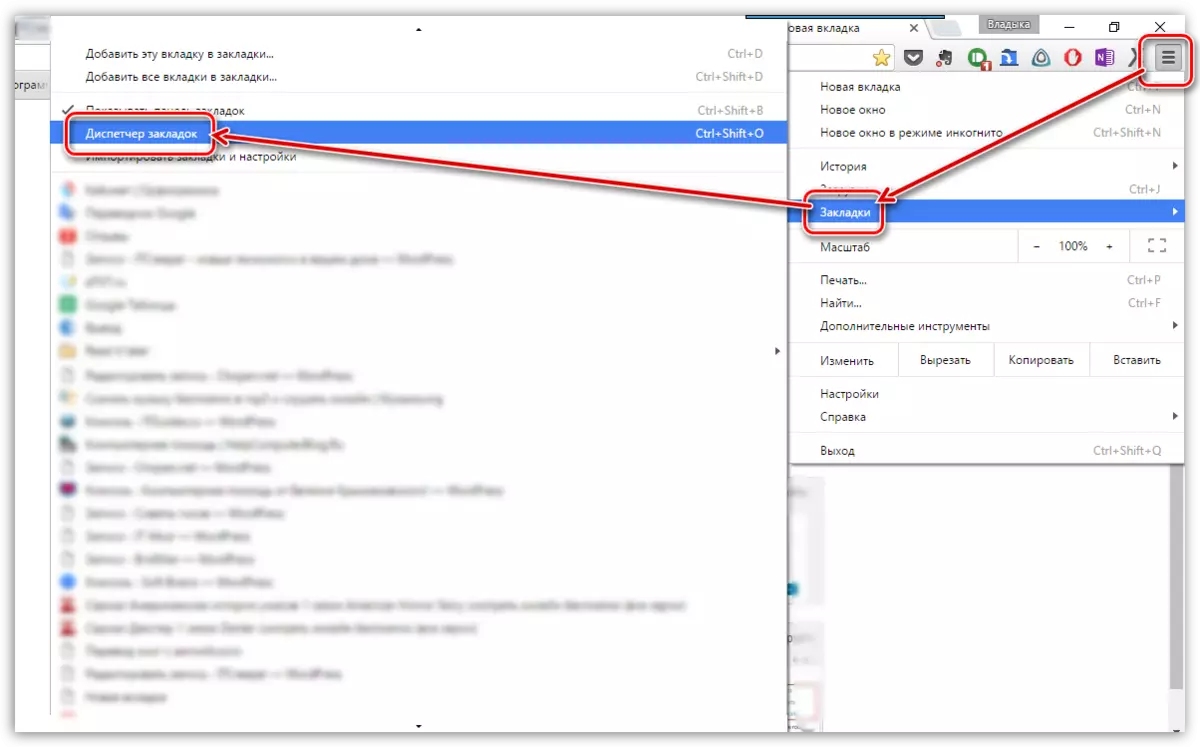
Dirisha la Usimamizi wa Kitawala linaonyeshwa kwenye skrini, kwenye uwanja wa kushoto ambao folda zilizo na alama zinawekwa, na kwa haki, kwa mtiririko huo, yaliyomo ya folda iliyochaguliwa.
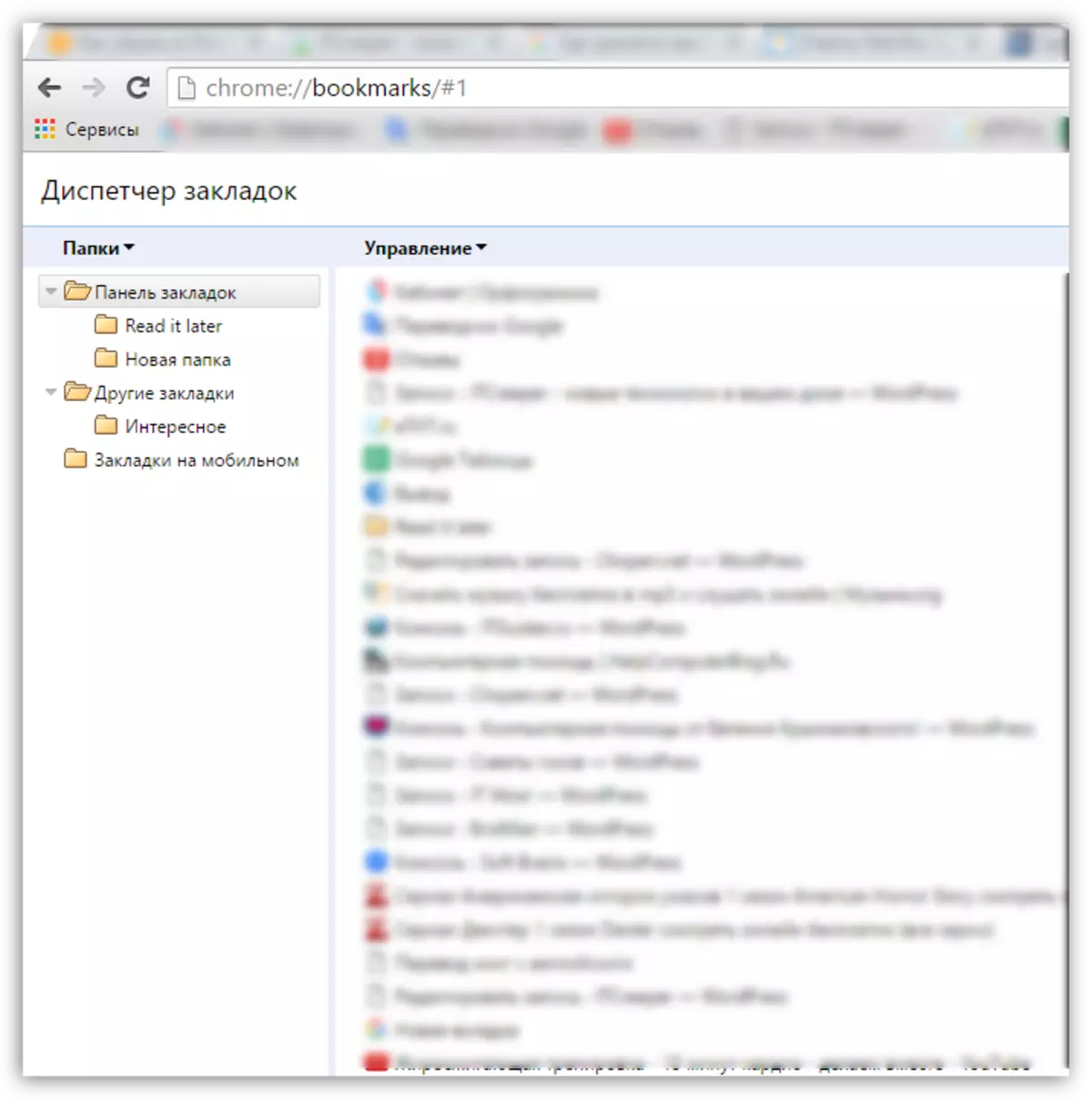
Ikiwa unahitaji kujua ambapo alama za kivinjari za kivinjari za Google Chrome zinahifadhiwa kwenye kompyuta, basi utahitaji kufungua Windows Explorer na kuingiza kiungo kinachofuata kwenye bar ya anwani:
C: \ Nyaraka na Mipangilio \ Jina la mtumiaji \ Mipangilio ya Mitaa \ Data ya Maombi \ Google \ Chrome \ Mtumiaji Data \ Default
au
C: \ Watumiaji \ Jina la mtumiaji \ AppData \ Mitaa \ Google \ Chrome \ Mtumiaji Data \ Default
Wapi "Jina la mtumiaji" Ni muhimu kuchukua nafasi kulingana na jina lako la mtumiaji kwenye kompyuta.
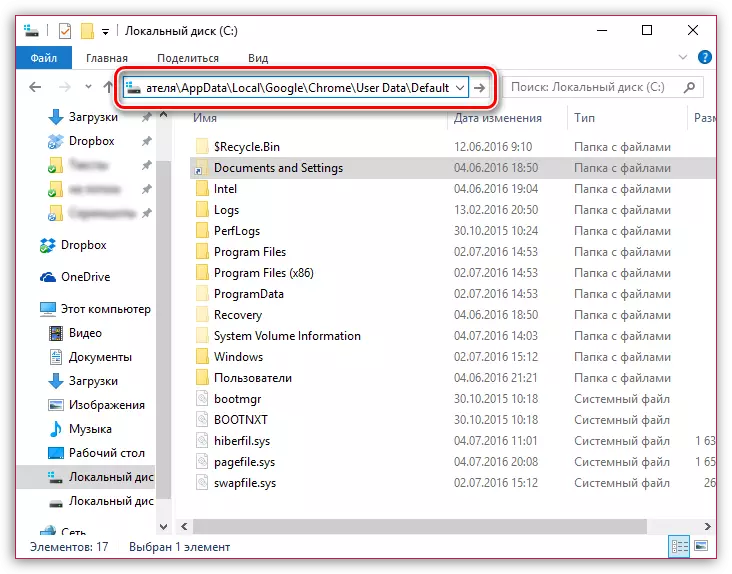
Baada ya kiungo kuingizwa, wewe tu kukaa vyombo vya habari Kuingia muhimu, baada ya hapo wewe mara moja kuingia folda taka.
Hapa utapata faili. "Vitambulisho" bila upanuzi. Unaweza kufungua faili hii, kama faili yoyote bila upanuzi, kwa kutumia programu ya kawaida. "Daftari" . Bonyeza tu faili ya click-click na ufanye uchaguzi kwa ajili ya kipengee. "Kufungua na" . Baada ya hapo, unapaswa kuchagua tu kutoka kwenye orodha ya mipango iliyopendekezwa "Notepad".

Tunatarajia makala hii ilikuwa na manufaa kwako, na sasa unajua ambapo unaweza kupata alama za kivinjari za kivinjari za mtandao wa Chrome.
